PS给一寸照片更换背景颜色
发布时间:2016-12-26 来源:查字典编辑
摘要:有很多地方需要1寸或2寸的电子证件照,但是也许对方要求的背景颜色却不同。如果想还个自己需要的背景,我们就要用到ps的抠图了。下面小编就为大家...
有很多地方需要1寸或2寸的电子证件照,但是也许对方要求的背景颜色却不同。如果想还个自己需要的背景,我们就要用到ps的抠图了。下面小编就为大家介绍PS给一寸照片更换背景颜色方法,一起来看看吧!
更换背景前与背景后效果图:


步骤
1、首先用ps打开一寸照片,然后按快捷键ctrl+J复制一层,出现北京副本,如图
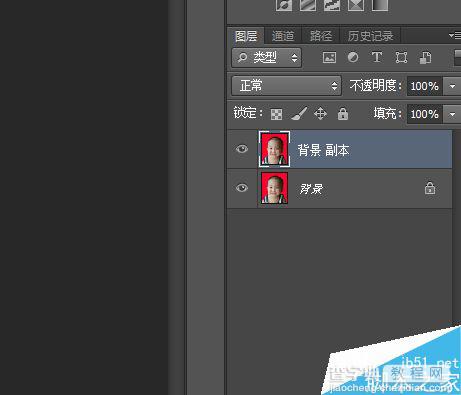
2、接着执行“选择——色彩范围”,如图
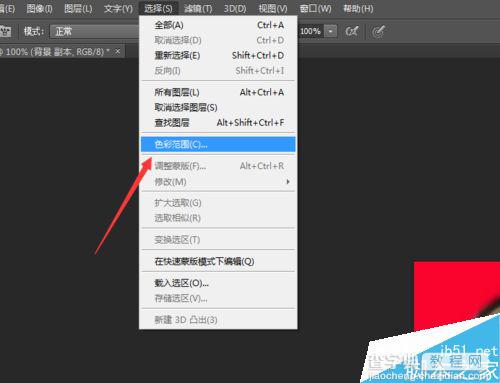
3、然后出现色彩范围的窗口,点击选择的区域,白色的就是选择的,黑色部分是保留的部分。完了点击确定,会显示如右图的样子。
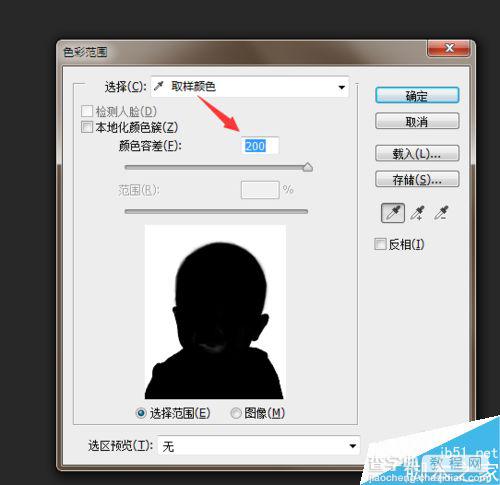

4、接着点击右边图层选项下面的新建,新建一个空白的图层。
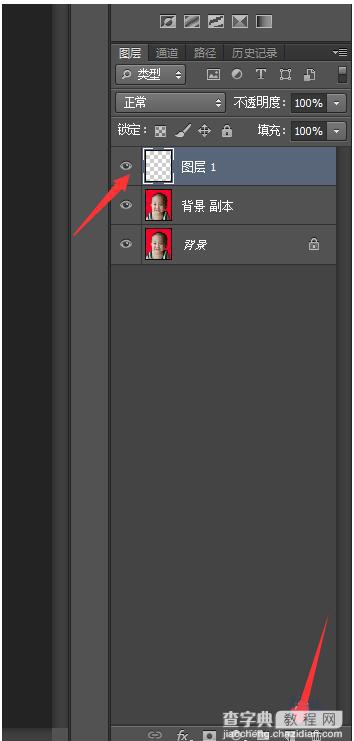
5、然后将前景色设置为要更改的底色,这里以蓝色为例,按“Alt+Delete”键填充背景色。
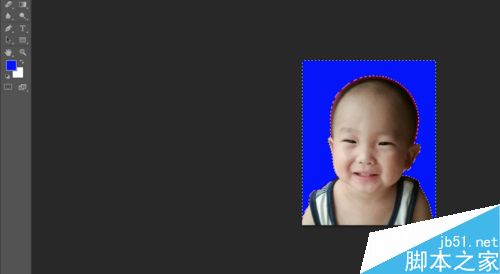
6、头发附近有点发红,这时候可以使用魔法工具,选择轮廓,然后填充为蓝色,如图
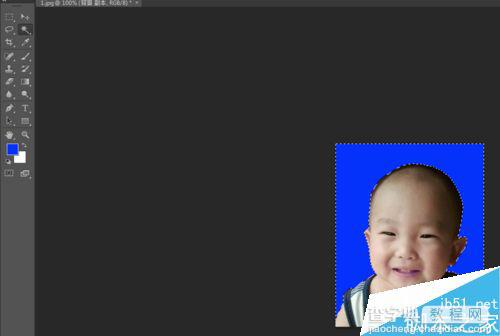
7、然后使用曲线工具,可以给照片调下色,最后结果如图,这样就完成了。

以上就是PS给一寸照片更换背景颜色方法介绍,操作很简单的,大家按照上面步骤进行操作即可,希望这篇文章能对大家有所帮助!


